[FMS]FMS3.5在IIS环境下的安装过程
一般来讲,在windows上安装软件从来都不是什么难事儿,但FMS却在安装过程中"充满"了误导(好吧,其实也就是夸张的说法而已)
1.下载FMS3.5
http://www.adobe.com/products/flashmediainteractive/?promoid=DJDTG
这上面有一个免费开发版(除了连接数有限制,其它功能完全一样)
2.一路Next安装
注意:不要勾选安装Apache 2.2 (有了IIS,还要apache干嘛?)
看到很多朋友都没注意这里,结果最后与IIS端口冲突,然后对Apache又不熟悉,陷入困境.
3.在IIS里设置站点
主目录为C:\Program Files\Adobe\Flash Media Server 3.5\webroot ,为避免与其它网站端口冲突,建议端口改为8080
同时,iis的mime类型里,增加"smil","flv","f4v"三种类型(不然没法通过http播放flv视频)
4.修改fms.ini
fms.ini的默认路径为: C:\Program Files\Adobe\Flash Media Server 3.5\conf\fms.ini
找到
"ADAPTOR.HOSTPORT = :1935,80"
改成
"ADAPTOR.HOSTPORT = :1935,8081" (注意这里的第二个端口,不要跟80端口与第3步中的iis端口冲突即可)
5.重启FMS服务
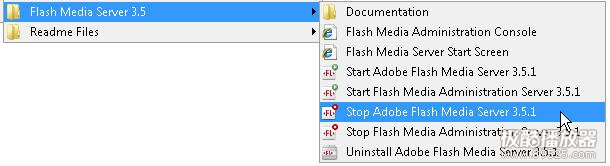
所谓重启服务,就是先Stop上图中的二个服务,然后再Start----当然你也可以直接重启电脑,然后去一趟WC回来就好了
6.测试一下
浏览http://localhost:8080/,注意右侧的"Samples","Dynamic Stream","Interactive"三个标签
Samples:主要用来测试RTMP,HTTP二种方式能不能播放视频
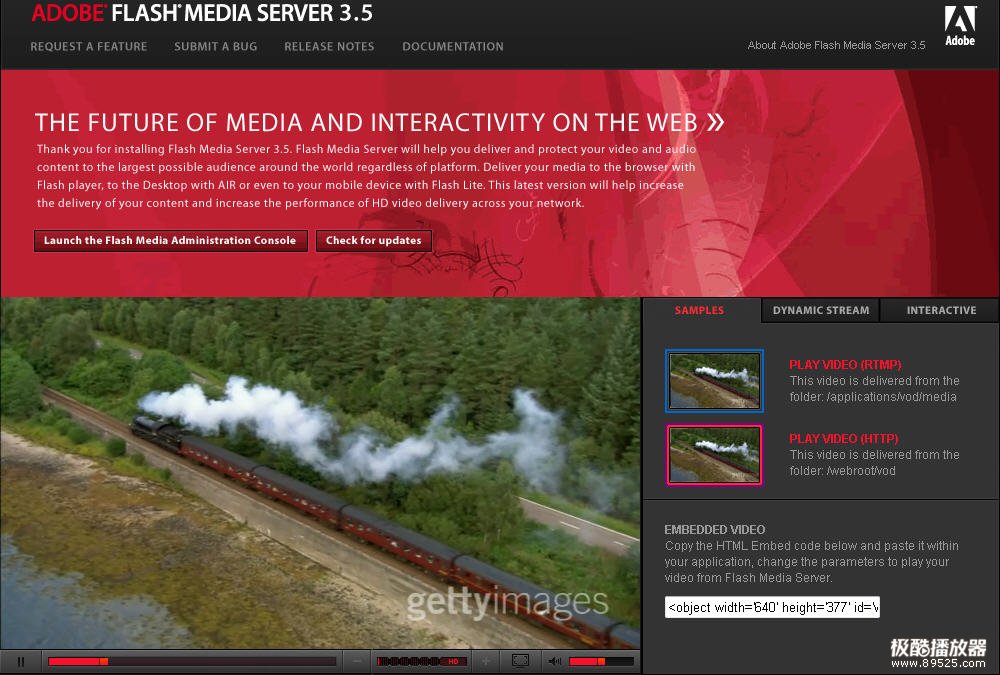
热门文章推荐
- [FMS]adobe FMS配置实现(FMS/HLS/HDS)功能经验
- [HLS]HTTP Live Streaming流与TS流比较
- [FMS]adobe FMS(flash media server )服务器安装过程
- [FMS]fms5.0的hls(HTTP Live Streaming)技术实现跨平台点播与
- [FMS]FMS之HTTP Live Streaming (HLS)视频直播技术
- [海康]视频监控环境中配置组播模式
- [hls]m3u8视频如何处理成加密?
- [FMS]基于fms搭建在线hls跨平台直播环境(组图)


